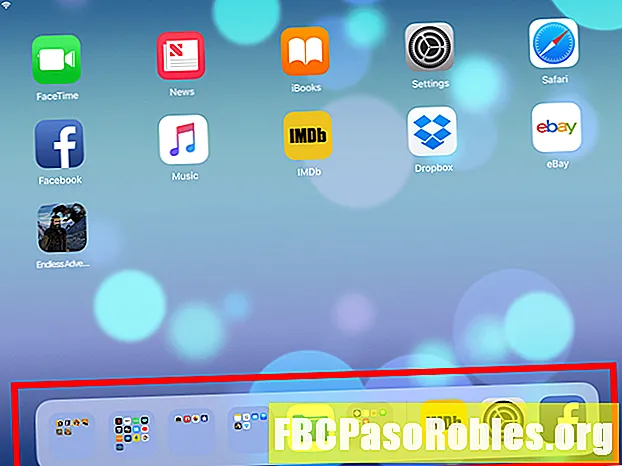Turinys
- Kurkite savo „Samsung“ telefono atsarginę kopiją ir atkurkite savo kompiuterį
- Kaip atsisiųsti ir įdiegti "Smart Switch"
- Kaip naudoti „Samsung Smart Switch“ atsarginėms duomenų kopijoms kurti
- Kaip atkurti atsarginę duomenų kopiją
- „Outlook“ kontaktų sinchronizavimas naudojant „Smart Switch“
- Daugiau „Samsung Smart Switch“ parinkčių
Kurkite savo „Samsung“ telefono atsarginę kopiją ir atkurkite savo kompiuterį
Programa „Samsung Smart Switch“ sukuria atsarginę duomenų kopiją jūsų kompiuteryje, kad vėliau juos būtų galima atkurti „Samsung“ išmaniajame telefone, planšetiniame kompiuteryje ar phable. Sužinokite, kaip naudoti „Smart Switch“, kad išsaugotumėte svarbias nuotraukas, muziką ir dar daugiau.
Šiame straipsnyje pateikta informacija taikoma „Samsung“ įrenginiams, kuriuose veikia „Android 6.0“ („Marshmallow“) ir naujesnės versijos.
Kaip atsisiųsti ir įdiegti "Smart Switch"
„Smart Switch“ mobilioji programa jau yra įdiegta „Samsung Galaxy“ išmaniuosiuose telefonuose ir fabulose, tačiau ją turėsite įdiegti „Galaxy Tab“ planšetiniame kompiuteryje iš „Galaxy Apps“ parduotuvės. Taip pat turėsite atsisiųsti ir įdiegti „Smart Switch“, skirtą „Windows“ kompiuteriui ar „Mac“ iš „Samsung“ svetainės.
Kaip naudoti „Samsung Smart Switch“ atsarginėms duomenų kopijoms kurti
Įdiegę „Smart Switch“ į savo kompiuterį, galite naudoti „Smart Switch“ norėdami sukurti „Samsung“ įrenginio atsargines kopijas:
-
Kompiuteryje paleiskite „Samsung Smart Switch“ ir per USB prievadą prijunkite savo išmanųjį telefoną ar planšetinį kompiuterį.
Jei „Smart Switch“ neranda jūsų išmaniojo telefono ar planšetinio kompiuterio iškart, pabandykite jį atjungti ir vėl prijunkite.

-
Pasirinkite Atsarginė kopija.
Jei matote Negalima perduoti USB failų pranešimas, bakstelėkite Leisti telefono ekrane tęsti.

-
Baigę kurti atsarginę kopiją, pamatysite duomenų, kurių atsarginės kopijos buvo sukurtos, santrauką. Pasirinkite Gerai norėdami grįžti į pagrindinį „Smart Switch“ meniu.
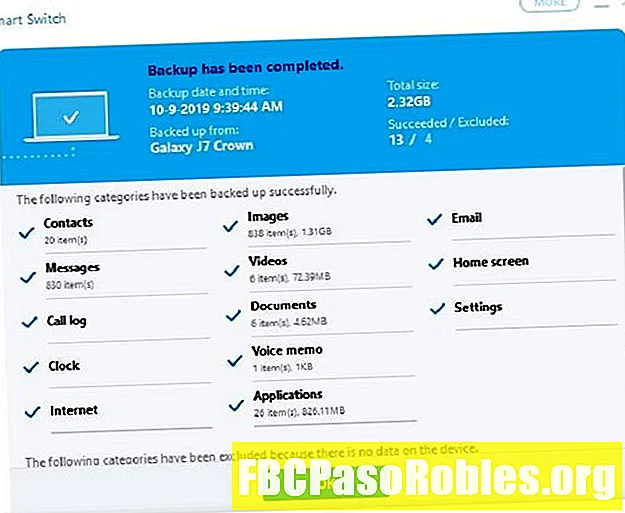
Jei jūsų įrenginyje yra naujų atnaujinimų, pasirinkite Atnaujinti bet kuriuo metu „Samsung Switch“ pagrindiniame meniu, norėdami atnaujinti „Android“ versiją.

Kaip atkurti atsarginę duomenų kopiją
Štai kaip atkurti atsargines duomenų kopijas savo išmaniajame telefone ar planšetiniame kompiuteryje, kai jis prijungtas prie kompiuterio:
-
Pasirinkite Atkurti dabar atkurti naujausią atsarginę kopiją arba pasirinkti Pasirinkite savo atsarginius duomenis pasirinkti kitą atsarginę kopiją.
Jei jūsų įrenginyje nepakanka vietos visiškai atkurti, galite pasirinkti konkrečius duomenų tipus, kuriuos norite atkurti iš Pasirinkite savo atsarginius duomenis ekranas.
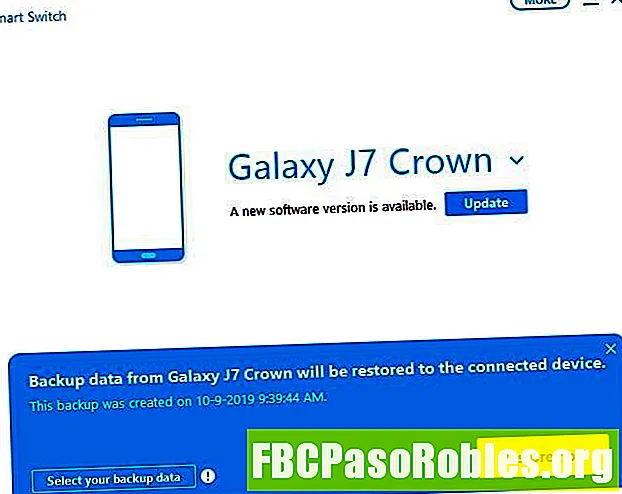
-
Pasirinkite atsarginę duomenų kopiją datą ir laiką, pasirinkite duomenų tipus, kuriuos norite atkurti, tada pasirinkite Gerai.
Bakstelėkite Leisti mobiliajame įrenginyje, jei Suteikti prieigą pasirodo langas.
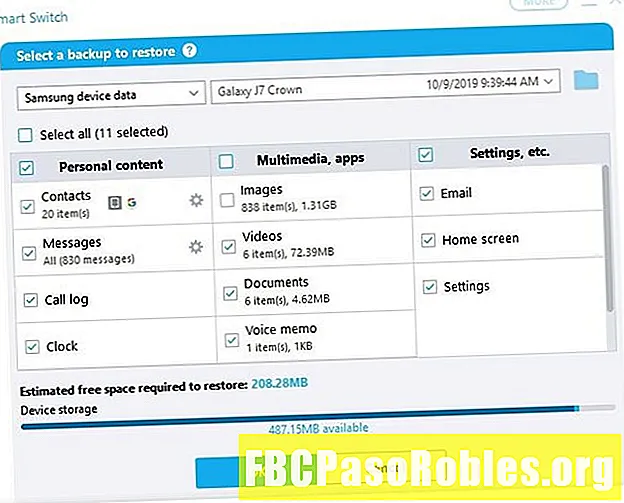
Išmaniajame telefone ar planšetiniame kompiuteryje gali tekti atkurti kai kurias funkcijas, pvz., Duomenis „Weather“ valdiklyje pagrindiniame ekrane.
„Outlook“ kontaktų sinchronizavimas naudojant „Smart Switch“
Dėl suderinamumo problemų, „Outlook Sync“ funkcija nebepalaikoma daugumoje „Samsung“ įrenginių. Pasirinkus šią parinktį, dažniausiai atsiras klaidos pranešimas. Laimei, yra ir kitų būdų, kaip sinchronizuoti „Outlook“ kontaktus keliuose įrenginiuose.
Daugiau „Samsung Smart Switch“ parinkčių
„Smart Switch“ turi dar keletą parinkčių, skirtų valdyti savo išmanųjį telefoną ar planšetinį kompiuterį iš kompiuterio. Pasirinkite Daugiau pagrindiniame meniu ir pasirinkite vieną iš šių meniu variantų:
- Avarinis programinės įrangos atkūrimas: Atkurti ir suaktyvinti išmaniojo telefono ar planšetinio kompiuterio sistemos programinę įrangą.
- Iš naujo įdiekite įrenginio tvarkyklę: Iš naujo įdiekite sugedusio įrenginio tvarkyklę į savo išmanųjį telefoną ar planšetinį kompiuterį
- Nuostatos: Pakeiskite „Smart Switch“ nuostatas.
- „Smart Switch“ žinynas: Gaukite internetinę pagalbą, kaip naudotis „Smart Switch“.
- „Smart Switch“ informacija: Perskaitykite dabartinę versiją ir informaciją apie licencijas.